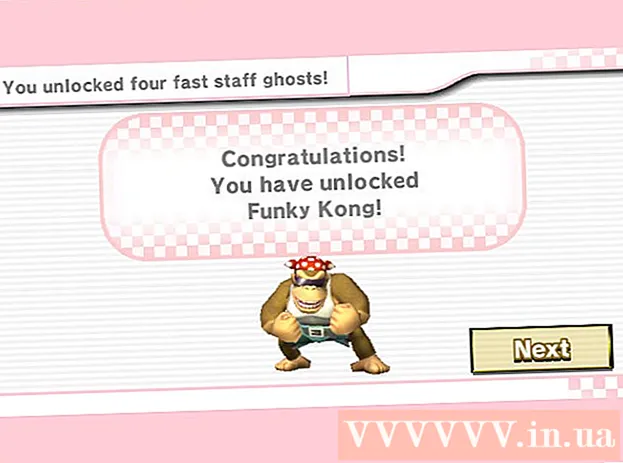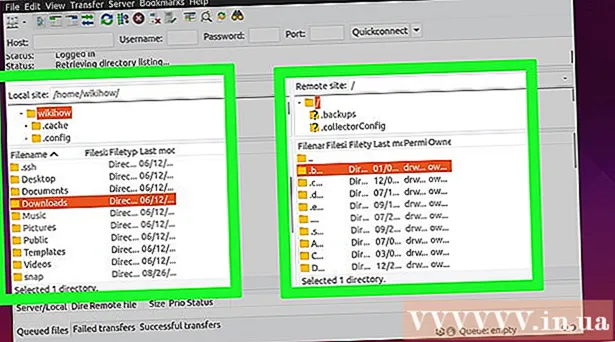Автор:
Bobbie Johnson
Жасалған Күн:
3 Сәуір 2021
Жаңарту Күні:
1 Шілде 2024

Мазмұны
Музыкалық шығармалар мен отбасылық фотолардан маңызды құжаттар мен жүйелік файлдарға дейін қатты дискідегі апат материалдық және эмоционалды қорқыныш болуы мүмкін. Дегенмен, ақпаратты компьютерлік вирустардан немесе аппараттық құралдардың ақаулығынан қорғау үшін қатты дискінің дәл көшірмесін (резервтік көшірмесін) оңай жасауға болады.
Қадамдар
 1 Сақтық көшірменің орнын анықтаңыз: бір қатты дискіде немесе басқа (сыртқы) қатты дискіде.
1 Сақтық көшірменің орнын анықтаңыз: бір қатты дискіде немесе басқа (сыртқы) қатты дискіде.  2 Қажетті бағдарламалық жасақтаманы жүктеңіз немесе сатып алыңыз. Жүйеге, қосымшаларға, параметрлерге және жеке файлдарға резервтік көшіру мен апатты қалпына келтіруді қамтамасыз ететін көптеген арзан бағдарламалар бар.
2 Қажетті бағдарламалық жасақтаманы жүктеңіз немесе сатып алыңыз. Жүйеге, қосымшаларға, параметрлерге және жеке файлдарға резервтік көшіру мен апатты қалпына келтіруді қамтамасыз ететін көптеген арзан бағдарламалар бар.  3 Егер сақтық көшірмені қатты дискіде сақтағыңыз келсе, оны бөлуге тура келеді. Компьютер белгішесін (жұмыс үстелінде) тінтуірдің оң жақ түймесімен басып, Басқару пәрменін таңдаңыз.
3 Егер сақтық көшірмені қатты дискіде сақтағыңыз келсе, оны бөлуге тура келеді. Компьютер белгішесін (жұмыс үстелінде) тінтуірдің оң жақ түймесімен басып, Басқару пәрменін таңдаңыз.  4 Сол жақ тақтадан Дискіні басқару түймесін басыңыз. Барлық дискілер көрсетіледі. Бөлімдер жасау үшін тиісті дискіні басып, экрандағы нұсқауларды орындаңыз.
4 Сол жақ тақтадан Дискіні басқару түймесін басыңыз. Барлық дискілер көрсетіледі. Бөлімдер жасау үшін тиісті дискіні басып, экрандағы нұсқауларды орындаңыз.  5 Бөлімді жасағаннан кейін оны пішімдеңіз (дискіні дискіні басқару утилитасы арқылы бөлген кезде, құрылған бөлімді автоматты түрде пішімдеуге болады немесе жоқ).
5 Бөлімді жасағаннан кейін оны пішімдеңіз (дискіні дискіні басқару утилитасы арқылы бөлген кезде, құрылған бөлімді автоматты түрде пішімдеуге болады немесе жоқ). 6 Сақтық көшірме бағдарламалық жасақтамасын іске қосыңыз. Мұндай бағдарламалар сізге бүкіл процесті басқаратын ыңғайлы интерфейсті ұсынады.
6 Сақтық көшірме бағдарламалық жасақтамасын іске қосыңыз. Мұндай бағдарламалар сізге бүкіл процесті басқаратын ыңғайлы интерфейсті ұсынады.  7 Көшіргіңіз келетін дискіні таңдаңыз. Көп жағдайда бұл C дискісі:
7 Көшіргіңіз келетін дискіні таңдаңыз. Көп жағдайда бұл C дискісі:  8 Сақтық көшірме сақталатын дискіні таңдаңыз. Қатты дискіде немесе сыртқы дискіде жасалған бөлімді көрсетіңіз.
8 Сақтық көшірме сақталатын дискіні таңдаңыз. Қатты дискіде немесе сыртқы дискіде жасалған бөлімді көрсетіңіз.  9 Сақтық көшірме жасау процесін бастау үшін «Бастау» түймесін басыңыз. Деректердің көлеміне және қатты дискіге жазу жылдамдығына байланысты бұл процесс бірнеше минуттан бірнеше сағатқа дейін созылуы мүмкін.
9 Сақтық көшірме жасау процесін бастау үшін «Бастау» түймесін басыңыз. Деректердің көлеміне және қатты дискіге жазу жылдамдығына байланысты бұл процесс бірнеше минуттан бірнеше сағатқа дейін созылуы мүмкін.  10 Сақтық көшірменің тұтастығын тексеріңіз. Егер сіз бүкіл дискінің дәл көшірмесін жасаған болсаңыз, оның тұтастығын тексеру үшін ескі дискіні алып тастаңыз. Сіздің компьютеріңіз жаңа дискіден сәтті жүктелуі керек.
10 Сақтық көшірменің тұтастығын тексеріңіз. Егер сіз бүкіл дискінің дәл көшірмесін жасаған болсаңыз, оның тұтастығын тексеру үшін ескі дискіні алып тастаңыз. Сіздің компьютеріңіз жаңа дискіден сәтті жүктелуі керек.
Кеңестер
- Қосымша сақтық көшірмелерді қолдайтын резервтік бағдарламаны таңдаңыз. Бұл жүйені, файлдар мен қалталарды кез келген уақытта қалпына келтіруге мүмкіндік береді.
- Acronis, Paragon және Norton сияқты жақсы резервтік бағдарламалық қамтамасыз ету бар. Бұл бағдарламалардың шолуларын желіде оқыңыз және сіздің қажеттіліктеріңізге сәйкес келетінін таңдаңыз.
- Кейбір компаниялар резервтік көшірмелерді қауіпсіз FTP серверлерінде сақтауды ұсынады.Егер сізде маңызды файлдар көп болса немесе резервтік дискіні ұрлау немесе жоғалту мүмкіндігін қарастырсаңыз, резервтік бағдарламалық қамтамасыз етуді сатып алу кезінде қашықтағы серверді қарастырыңыз.
- Дисктің дәл көшірмесін қалпына келтіргенде, сіз қатты дискімен бірдей немесе үлкен сыйымдылығы бар дискіні таңдауыңыз керек. Егер сіздің файлдарыңыз көп орын алса, қатты дискідегі бөлек бөлімді емес, көшірмені сақтау үшін сыртқы қатты дискіні (USB немесе Firewire) қолданған дұрыс.
Ескертулер
- Реплика қатты дискіге жасалғаннан кейін жазылған деректерді қамтымайды. Көптеген резервтік бағдарламаларда апта сайын немесе ай сайын жаңа деректердің сақтық көшірмесін жасайтын мүмкіндік бар. Бағдарламаны таңдағанда бұл мүмкіндікті ескеруді ұмытпаңыз.
Саған не қажет
- Қатты дискідегі немесе сыртқы қатты дискідегі бос бөлім
- Сақтық көшірме жасау бағдарламасы